Je HR Selfservice kalender tonen in een andere kalendertoepassing.
Je kan eenvoudig de in HR Selfservice geboekte afwezigheden tonen in een andere kalendertoepassing zoals Outlook of Google kalender. Dit is zowel mogelijk met een persoonlijke kalender als met een teamkalender.
Wijzigingen in de HR Selfservice kalender verschijnen vervolgens automatisch in de andere kalendertoepassing.
Je HR verantwoordelijke moet deze optie wel geactiveerd hebben voor je bedrijf.
Persoonlijke kalender.
- Ga naar je persoonlijke kalender in HR Selfservice.
- Klik op het delen-icoon onderaan de kalender.
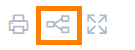
- Kies of je je kalender wil delen met of zonder details.
- Zonder details betekent dat je enkel aan- of afwezig zal zien in de gedeelde kalender.
- Met details betekent dat ook de omschrijving van de afwezigheid wordt getoond.
- Kopieer de koppeling
- Voeg de koppeling toe in je kalendertoepassing (Outlook, Google Kalender)
Het kalender delen systeem werkt met een internet standaard die ondersteund wordt door zo goed als alle kalendertoepassingen. Dit artikel legt uit hoe je de koppeling toevoegt in je kalendertoepassing.
Teamkalender.
- Ga naar je teamkalender in HR Selfservice.
- Klik op het delen-icoon onderaan de kalender.
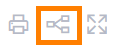
- Kies de afdeling waarvan je de teamkalender wil delen.
- Kopieer de koppeling
- Voeg de koppeling toe in je kalendertoepassing (Outlook, Google Kalender)
Het kalender delen systeem werkt met een internet standaard die ondersteund wordt door zo goed als alle kalendertoepassingen. Dit artikel legt uit hoe je de koppeling toevoegt in je kalendertoepassing.
